Support / Contact Us
При обновлении изделия вам нужно будет запустить “DriverLoader_1015”, предоставленный на данной веб-странице, вместе с системным программным обеспечением.
Примечание.
Загрузите программу System Software Updater с веб-страницы поддержки.
Рекомендуем сохранить скачанный файл на рабочий стол вашего компьютера.
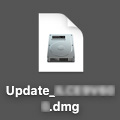
Примечание.
Скачайте DriverLoader_1015 по ссылке ниже.
Рекомендуем сохранить скачанный файл на рабочий стол вашего компьютера.
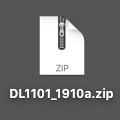
ЛИЦЕНЗИОННОЕ СОГЛАШЕНИЕ С КОНЕЧНЫМ ПОЛЬЗОВАТЕЛЕМ
Примечание.
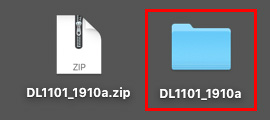
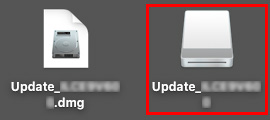
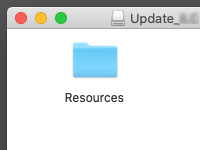
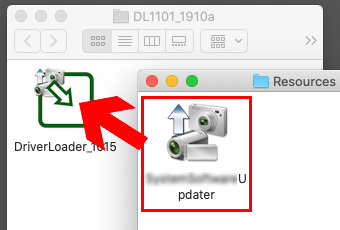
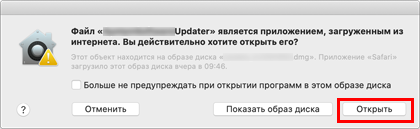
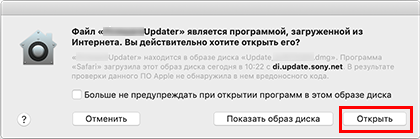
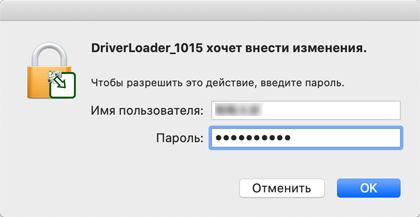
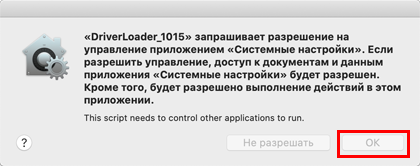
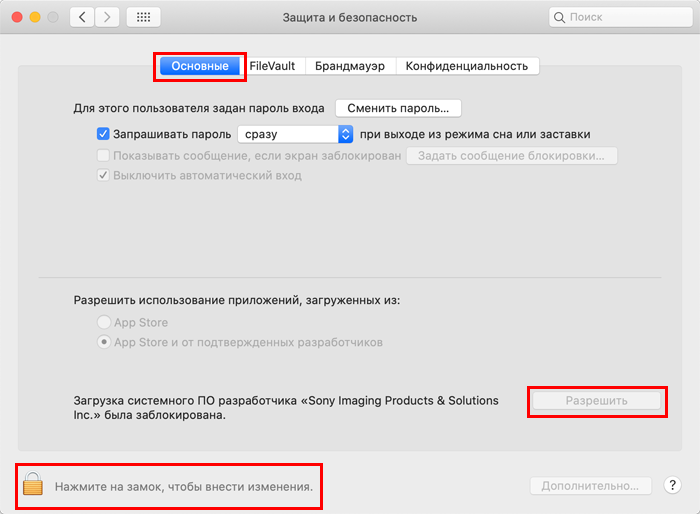
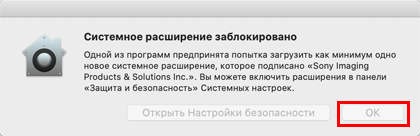
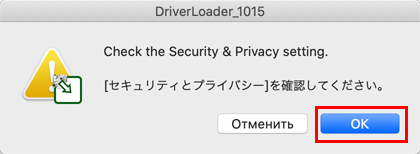
Значение отображаемого выше сообщения :
Просмотрите настройки "Защита и безопасность".
Примечание.
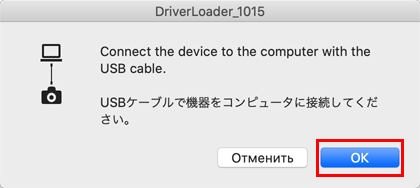
Значение отображаемого выше сообщения :
Подключите устройство к компьютеру с помощью кабеля USB.
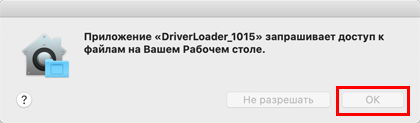
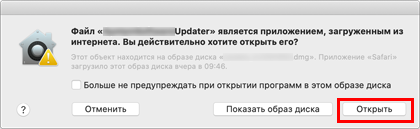
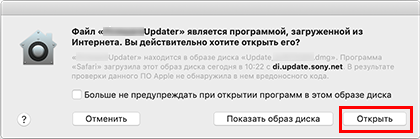
Примечание.
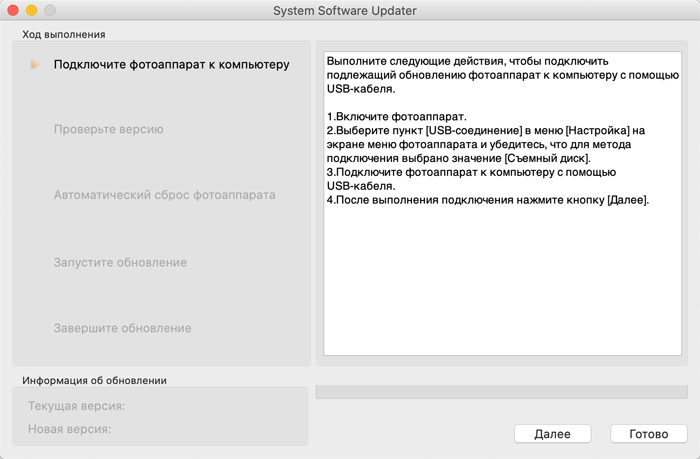
Если программа System Software Updater не запускается
Выполните обновление, следуя сообщениям программы обновления System Software Updater. Также см. описание процедуры обновления на предыдущей странице.